
マーカーツールを使った描き方
大体僕は、スプレーツールで描いているのですが、マーカーツールを使うことで、また違ったタッチの絵が描けます。
 |
大体僕は、スプレーツールで描いているのですが、マーカーツールを使うことで、また違ったタッチの絵が描けます。
|
 |
マーカーツールで、肌色を選び描いていきます。 マーカーツールはどんどん塗り重ねるタイプなので、筆圧を調整しつつ描きます。 消しゴムを使い、修正、光の当たっているところを描いていきます。 |
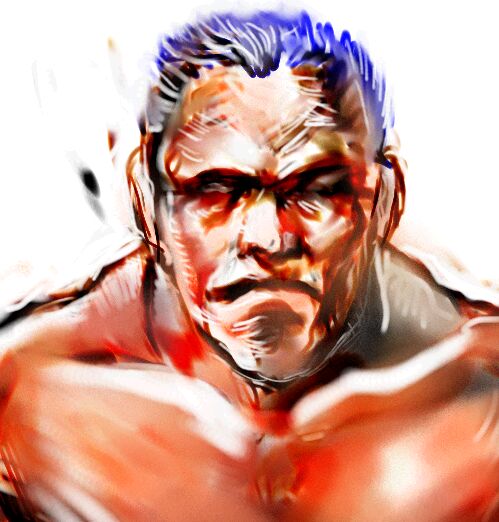 |
ある程度描いたら、スプレーツールで、肌を塗ります。 大きくして、全体的に塗ります。 すると、なんとなく肌の感じがでてきます。 マーカーや消しゴムも、徐々に細いので描いていきます。
|
 |
マーカーツールで肌色を選び、太さを調節しつつ全体の感じを描き 消しゴムで、線の修正、光の当たり具合を描き 水滴ツールで、色をなじませ、スプレーツールで細かいところを描きます。 |
 |
オプションのズーム倍率を調節し、拡大して細かい所も描いていきます。 と言っても、あまり細かい所は気にせず、勢いで描いてますが。
|
 |
これで、完成とします。
このように、マーカーツールを使うと、スプレーツールとはまた違ったタッチの絵を描く事ができます。 この他にも、チョークツールも面白い感じの絵が描けますので、いろいろためしてみてください。
|